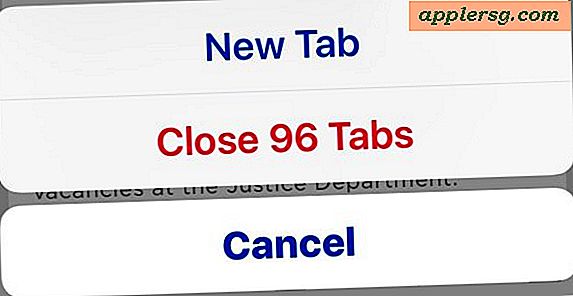Hur fixar jag ljudet på min bärbara dator
De flesta bärbara datorer har inbyggda högtalare, vilket gör ljudproblem särskilt frustrerande eftersom det är svårt att inspektera högtalarna och se om det finns några uppenbara problem med strömförsörjning eller ledningar. Troligtvis är problemet dock med dina datorinställningar eller kanske en föråldrad eller felaktig drivrutin, och inte med högtalarna. Det är en bra idé att kontrollera om några inställningar eller drivrutiner kan lösa problemet innan du försöker öppna den bärbara datorn eller ge efter och köpa externa högtalare.
Steg 1
Testa ljudet i mer än ett program. Om ljud fungerar i vissa program, men inte andra, kan inställningen “mute” vara på i ett eller flera program och bör vara avstängt.
Steg 2
Höj volymen på den externa volymkontrollen. Det kan finnas på sidan eller på framsidan av din bärbara dator eller till och med på tangentbordet (vissa modeller har en beröringskänslig remsa längst upp på tangentbordet som du kanske inte har insett styr volymen). Leta också efter eventuella ”mute” -genvägar du kanske av misstag har tryckt på (symbolen ser ut som en högtalare med en diagonal linje genom den) och försök att trycka på den igen för att se om ljudet återställs.
Steg 3
Gå till volymkontrollerna ("Kontrollpanelen", "Hårdvara och ljud", "Ljudenheter", "Ljud" och "Justera systemvolymen"), och under "Huvudvolym", se till att skjutreglaget skjuts upp och att volymen är inte inställd på att stänga av ljudet.
Steg 4
Starta om datorn, särskilt om du nyligen har gjort några ändringar som att installera uppdateringar eller servicepack. Ibland måste en omstart ske för att återställa enheter som högtalare.
Steg 5
Anslut ett par hörlurar till hörlursuttaget på den bärbara datorn och se om du kan höra ljud på det sättet. Om du hör ljud från hörlurar eller externa högtalare men inte de inbyggda högtalarna, är antingen dina drivrutiner eller högtalarna problemet. Prova att avinstallera drivrutinerna för högtalarna i "Enhetshanteraren" och installera om dem genom att besöka din bärbara datortillverkares webbplats och ladda ner alla uppdaterade drivrutiner du behöver.
Steg 6
Öppna "Enhetshanteraren" genom att gå till "Start", "Kontrollpanelen", "System" och "Underhåll." Öppna "Ljud" -video och spelkontroller "och se om ett ljudkort upptäcks. Om det finns men det finns ett gult frågetecken bredvid det, högerklicka på det och gå till" Egenskaper, "" Allmänt "och" Enhetsstatus "för att se hur du åtgärdar eventuella problem. Du kan behöva uppdatera eller installera nya drivrutiner från din datortillverkares webbplats. Om det inte finns något gult frågetecken, avinstallera och installera om drivrutinerna för att se om detta löser problemet.
Installera om dina drivrutiner för ljudenheter från ditt bärbara varumärkes webbplats om ett ljudkort inte upptäcks. Det är möjligt att några senaste ändringar har tagit bort drivrutinerna och gjort dina högtalare omöjliga att upptäcka, så om du installerar om drivrutinerna bör problemet lösa.